容器周期管理
run
docker run:创建一个新的容器并运行一个命令
docker run [OPTIONS] IMAGE [COMMAND] [ARG...]
OPTIONS 说明:
-a stdin:指定标准输入输出内容类型,可选STDIN/STDOUT/STDERR三项;-d:后台运行容器,并返回容器 ID;-i:以交互模式运行容器,通常与 -t 同时使用;-P:随机端口映射,容器内部端口随机映射到主机的端口-p:指定端口映射,格式为:主机 (宿主) 端口:容器端口-t:为容器重新分配一个伪输入终端,通常与 -i 同时使用;--name="nginx-lb":为容器指定一个名称;--dns 8.8.8.8:指定容器使用的 DNS 服务器,默认和宿主一致;--dns-search example.com:指定容器 DNS 搜索域名,默认和宿主一致;-h "mars":指定容器的 hostname;-e username="ritchie":设置环境变量;--env-file=[]:从指定文件读入环境变量;--cpuset="0-2" or --cpuset="0,1,2":绑定容器到指定 CPU 运行;-m:设置容器使用内存最大值;--net="bridge":指定容器的网络连接类型,支持 bridge/host/none/container:四种类型;--link=[]:添加链接到另一个容器;--expose=[]:开放一个端口或一组端口;--volume,-v:绑定一个卷
使用 docker 镜像 nginx:latest 以后台模式启动一个容器,并将容器命名为 mynginx。
docker run --name mynginx -d nginx:latest
使用镜像 nginx:latest 以后台模式启动一个容器,并将容器的 80 端口映射到主机随机端口。
docker run -P -d nginx:latest
使用镜像 nginx:latest,以后台模式启动一个容器,将容器的 80 端口映射到主机的 80 端口,主机的目录 /data 映射到容器的 /data。
docker run -p 80:80 -v /data:/data -d nginx:latest
绑定容器的 8080 端口,并将其映射到本地主机 127.0.0.1 的 80 端口上。
docker run -p 127.0.0.1:80:8080/tcp ubuntu bash
使用镜像 nginx:latest 以交互模式启动一个容器,在容器内执行 /bin/bash 命令。
docker run -it nginx:latest /bin/bash
start/stop/restart
docker start [OPTIONS] CONTAINER [CONTAINER...]docker stop [OPTIONS] CONTAINER [CONTAINER...]docker restart [OPTIONS] CONTAINER [CONTAINER...]
启动已被停止的容器 myrunoob
docker start myrunoob
停止运行中的容器 myrunoob
docker stop myrunoob
重启容器 myrunoob
docker restart myrunoob
kill
docker kill : 杀掉一个运行中的容器。
docker kill [OPTIONS] CONTAINER [CONTAINER...]
OPTIONS 说明:
-s:向容器发送一个信号
杀掉运行中的容器 mynginx
docker kill -s KILL mynginx
rm
docker rm:删除一个或多个容器。
docker rm [OPTIONS] CONTAINER [CONTAINER...]
OPTIONS 说明:
-f:通过 SIGKILL 信号强制删除一个运行中的容器。-l:移除容器间的网络连接,而非容器本身。-v:删除与容器关联的卷。
强制删除容器 db01、db02:
docker rm -f db01 db02
移除容器 nginx01 对容器 db01 的连接,连接名 db:
docker rm -l db
删除容器 nginx01, 并删除容器挂载的数据卷:
docker rm -v nginx01
删除所有已经停止的容器:
docker rm $(docker ps -a -q)
pause/unpause
docker pause:暂停容器中所有的进程。
docker unpause:恢复容器中所有的进程。
docker pause [OPTIONS] CONTAINER [CONTAINER...]docker unpause [OPTIONS] CONTAINER [CONTAINER...]
暂停数据库容器 db01 提供服务。
docker pause db01
恢复数据库容器 db01 提供服务。
docker unpause db01
删除停止的 Docker 容器
docker container prune
create
docker create:创建一个新的容器但不启动它 用法同 docker run
docker create [OPTIONS] IMAGE [COMMAND] [ARG...]
语法同 docker run
使用 docker 镜像 nginx:latest 创建一个容器,并将容器命名为 myrunoob
docker create --name myrunoob nginx:latest# 输出09b93464c2f75b7b69f83d56a9cfc23ceb50a48a9db7652ee4c27e3e2cb1961f
exec
docker exec :在运行的容器中执行命令
docker exec [OPTIONS] CONTAINER COMMAND [ARG...]
OPTIONS 说明:
-d:分离模式:在后台运行-i:即使没有附加也保持 STDIN 打开-t:分配一个伪终端
在容器 mynginx 中以交互模式执行容器内 /root/runoob.sh 脚本:
docker exec -it mynginx /bin/sh /root/runoob.sh
在容器 mynginx 中开启一个交互模式的终端:
docker exec -i -t mynginx /bin/bashroot@b1a0703e41e7:/#
也可以通过 docker ps -a 命令查看已经在运行的容器,然后使用容器 ID 进入容器。 查看已经在运行的容器 ID:
docker ps -a# 输出...9df70f9a0714 openjdk "/usercode/script.sh…"...
第一列的 9df70f9a0714 就是容器 ID。 通过 exec 命令对指定的容器执行 bash:
docker exec -it 9df70f9a0714 /bin/bash
启动容器
-d 后台运行 -i 交互 -t 终端
docker run -d -i -t ubuntu:18.04 /bin/bashdocker run -dit ubuntu:18.04 /bin/bash
进入后台容器
docker exec [OPTIONS] CONTAINER COMMAND [ARG...]
删除 / 清除容器
docker container rm [OPTIONS] CONTAINER [CONTAINER...] # 删除容器docker container prune # 清理掉停止的容器
容器管理常用命令
docker ps -a # 查看所有的容器docker ps # 查看运行着的容器docker container ls -a # 查看终止状态的容器docker container start <容器 ID>/<NAMES> # 启动一个容器docker container stop <容器 ID>/<NAMES> # 停止一个运行着的容器docker search python # 从 Docker Hub 查找 python 镜像docker pull python # 从镜像仓库中拉取或者更新指定镜像docker container prune # 清理掉停止的容器docker rmi <容器 ID> # 删除本地容器docker tag [OPTIONS] IMAGE[:TAG] [REGISTRYHOST/][USERNAME/]NAME[:TAG] # 标记本地镜像,将其归入某一仓库
容器操作
ps
docker ps:列出容器
docker ps [OPTIONS]
OPTIONS 说明:
-a:显示所有的容器,包括未运行的。-f:根据条件过滤显示的内容。--format:指定返回值的模板文件。-l:显示最近创建的容器。-n:列出最近创建的 n 个容器。--no-trunc:不截断输出。-q:静默模式,只显示容器编号。-s:显示总的文件大小。
列出所有在运行的容器信息。
docker ps# 输出CONTAINER ID IMAGE COMMAND ... PORTS NAMES09b93464c2f7 nginx:latest "nginx -g 'daemon off" ... 80/tcp, 443/tcp myrunoob96f7f14e99ab mysql:5.6 "docker-entrypoint.sh" ... 0.0.0.0:3306->3306/tcp mymysql
| 名称及说明 | 属性 |
|---|---|
CONTAINERID:容器ID。 |
|
IMAGE:使用的镜像。 |
|
COMMAND:启动容器时运行的命令。 |
|
CREATED:容器的创建时间。 |
|
STATUS:容器状态。 |
created(已创建)restarting(重启中)running(运行中)removing(迁移中)paused(暂停)exited(停止)dead(死亡) |
PORTS:容器的端口信息和使用的连接类型 |
|
| (tcp\udp) | |
NAMES:自动分配的容器名称。 |
inspect
docker inspect:获取容器 / 镜像的元数据。
docker inspect [OPTIONS] NAME|ID [NAME|ID...]
OPTIONS 说明:
-f:指定返回值的模板文件。-s:显示总的文件大小。--type:为指定类型返回 JSON。
top
docker top:查看容器中运行的进程信息,支持 ps 命令参数。
只有在运行中的容器才能使用这个命令
docker top [OPTIONS] CONTAINER [ps OPTIONS]
容器运行时不一定有 /bin/bash 终端来交互执行 top 命令,而且容器还不一定有 top 命令,可以使用 docker top 来实现查看 container 中正在运行的进程。
attach
docker attach:连接到正在运行中的容器。
events
docker events:从服务器获取实时事件
docker events [OPTIONS]
OPTIONS 说明:
-f:根据条件过滤事件;--since:从指定的时间戳后显示所有事件;--until:流水时间显示到指定的时间为止;
显示 docker 镜像为 python 2016 年 7 月 1 日后的相关事件。
docker events -f "image"="python" --since="1467302400"
1467302400 代表时间戳的意思 在线时间戳转换工具:https://tool.lu/timestamp/
logs
docker logs:获取容器的日志
docker logs [OPTIONS] CONTAINER
OPTIONS 说明:
-f:跟踪日志输出--since:显示某个开始时间的所有日志-t:显示时间戳--tail:仅列出最新 N 条容器日志
wait
docker wait:阻塞运行直到容器停止,然后打印出它的退出代码。
docker wait [OPTIONS] CONTAINER [CONTAINER...]
export
docker export:将文件系统作为一个 tar 归档文件导出到 STDOUT。
docker export [OPTIONS] CONTAINER
OPTIONS 说明:
-o:将输入内容写到文件。
将 id 为 a404c6c174a2 的容器按日期保存为 tar 文件。
docker export -o mysql-`date +%Y%m%d`.tar a404c6c174a2
port
docker port:列出指定的容器的端口映射,或者查找将 PRIVATE_PORT NAT 到面向公众的端口。
docker port [OPTIONS] CONTAINER [PRIVATE_PORT[/PROTO]]
stats
这是 docker 内置的监控命令,当要查看当前主机下所有容器占用内存和 cpu 的情况的时候就可以使用这个命令。
docker stats
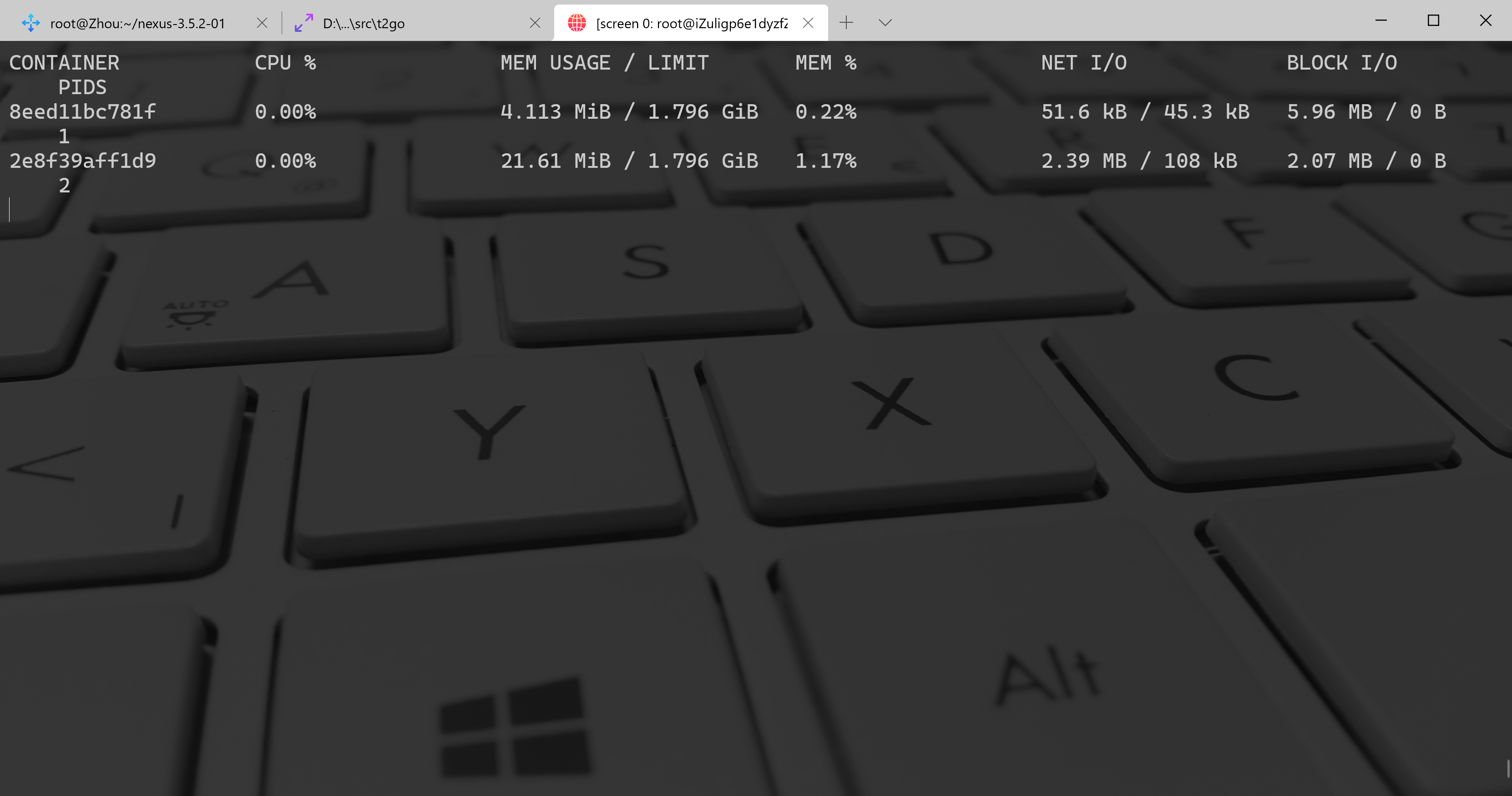
容器 rootfs 命令
commit
docker commit:从容器创建一个新的镜像。
docker commit [OPTIONS] CONTAINER [REPOSITORY[:TAG]]
OPTIONS 说明:
-a:提交的镜像作者;-c:使用 Dockerfile 指令来创建镜像;-m:提交时的说明文字;-p:在 commit 时,将容器暂停。
有时候会进入某个容器终端,并修改了容器内容的文件或者代码,此时想要将修改后的且正在运行中的容器重新制作成镜像,这是就需要使用<font style="color:rgb(255, 80, 44);background-color:rgb(255, 245, 245);">docker commit</font>命令来制作新的镜像。
将容器 d1891e47245f 保存为新的镜像,并添加提交人信息和说明信息。
docker commit -a "Leong" -m "python opencv" d1891e47245f leong/python_opencv:v1docker commit nginx nginx:myversion
cp
docker cp:用于容器与主机之间的数据拷贝。
docker cp [OPTIONS] CONTAINER:SRC_PATH DEST_PATH|-docker cp [OPTIONS] SRC_PATH|- CONTAINER:DEST_PATH
OPTIONS 说明:
-L:保持源目标中的链接
docker cp /www/runoob 96f7f14e99ab:/www/ # 将主机 /www/runoob 目录拷贝到容器 96f7f14e99ab 的 /www 目录下。docker cp /www/runoob 96f7f14e99ab:/www # 将主机 /www/runoob 目录拷贝到容器 96f7f14e99ab 中,目录重命名为 www。docker cp 96f7f14e99ab:/www /tmp/ # 将容器 96f7f14e99ab 的 /www 目录拷贝到主机的 /tmp 目录中。
diff
docker diff:检查容器里文件结构的更改。
docker diff [OPTIONS] CONTAINER
查看容器 id 前缀为 d189 的容器的文件结构更改。
docker diff d189
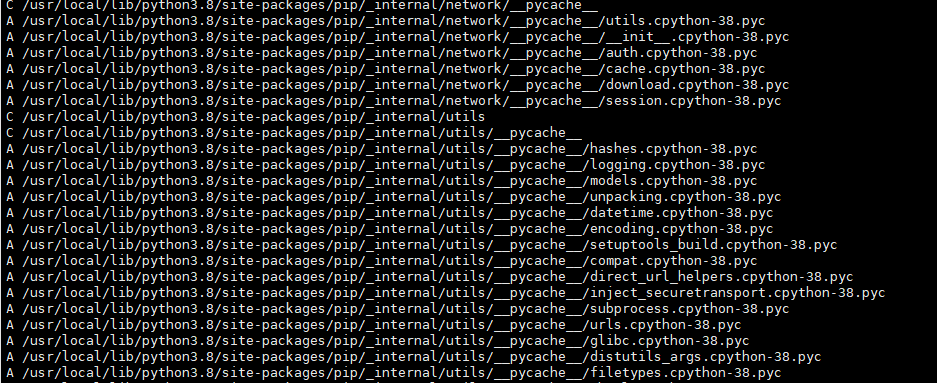
最前面的一个字符含义如下:
- A - Add
- D - Delete
- C - Change
镜像仓库
login/logout
docker login:登陆到一个 Docker 镜像仓库,如果未指定镜像仓库地址,默认为官方仓库 Docker Hubdocker logout:登出一个 Docker 镜像仓库,如果未指定镜像仓库地址,默认为官方仓库 Docker Hub
docker login [OPTIONS] [SERVER]docker logout [OPTIONS] [SERVER]
OPTIONS 说明:
-u:登陆的用户名-p:登陆的密码
pull
docker pull:从镜像仓库中拉取或者更新指定镜像
docker pull [OPTIONS] NAME[:TAG|@DIGEST]
OPTIONS 说明:
-a:拉取所有 tagged 镜像--disable-content-trust:忽略镜像的校验,默认开启
从 Docker Hub 下载 REPOSITORY 为 java 的所有镜像。
docker pull -a java
push
docker push:将本地的镜像上传到镜像仓库,要先登陆到镜像仓库
docker push [OPTIONS] NAME[:TAG]
OPTIONS 说明:
--disable-content-trust:忽略镜像的校验,默认开启
上传本地镜像 myapache:v1 到镜像仓库中。
docker push myapache:v1
search
docker search:从 Docker Hub 查找镜像
docker search [OPTIONS] TERM
OPTIONS 说明:
--automated只列出 automated build 类型的镜像;--no-trunc显示完整的镜像描述;-s列出收藏数不小于指定值的镜像。
从 Docker Hub 查找所有镜像名包含 anaconda,并且收藏数大于 10 的镜像
docker search -s 10 anaconda
- NAME 镜像仓库源的名称
- DESCRIPTION 镜像的描述
- OFFICIAL 是否 docker 官方发布
- stars 类似 Github 里面的 star,表示点赞、喜欢的意思。
- AUTOMATED 自动构建。
本地镜像管理
images
docker images [OPTIONS] [REPOSITORY[:TAG]]
OPTIONS 说明:
-a:列出本地所有的镜像(含中间映像层,默认情况下,过滤掉中间映像层);--digests:显示镜像的摘要信息;-f:显示满足条件的镜像;--format:指定返回值的模板文件;--no-trunc:显示完整的镜像信息;-q:只显示镜像 ID。
rmi/prune
docker rmi:删除本地一个或多少镜像。
docker rmi [OPTIONS] IMAGE [IMAGE...]
OPTIONS 说明:
-f:强制删除;--no-prune:不移除该镜像的过程镜像,默认移除;
prune 命令用来删除不再使用的 docker 对象。 删除所有未被 tag 标记和未被容器使用的镜像:
docker image prune# 输出WARNING! This will remove all dangling images.Are you sure you want to continue? [y/N] y
删除所有未被容器使用的镜像:
docker image prune -a
删除所有停止运行的容器:
docker container prune
删除所有未被挂载的卷:
docker volume prune
删除所有网络:
docker network prune
删除 docker 所有资源:
docker system prune
tag
docker tag:标记本地镜像,将其归入某一仓库。
docker tag [OPTIONS] IMAGE[:TAG] [REGISTRYHOST/][USERNAME/]NAME[:TAG]
将镜像 ubuntu:15.10 标记为 runoob/ubuntu:v3 镜像。
docker tag ubuntu:15.10 runoob/ubuntu:v3docker images runoob/ubuntu:v3# 输出REPOSITORY TAG IMAGE ID CREATED SIZErunoob/ubuntu v3 4e3b13c8a266 3 months ago 136.3 MB
build
docker build: 命令用于使用 Dockerfile 创建镜像。
docker build [OPTIONS] PATH | URL | -
OPTIONS 说明:
--build-arg=[]:设置镜像创建时的变量;--cpu-shares:设置 cpu 使用权重;--cpu-period:限制 CPU CFS 周期;--cpu-quota:限制 CPU CFS 配额;--cpuset-cpus:指定使用的 CPU id;--cpuset-mems:指定使用的内存 id;--disable-content-trust:忽略校验,默认开启;-f:指定要使用的 Dockerfile 路径;--force-rm:设置镜像过程中删除中间容器;--isolation:使用容器隔离技术;--label=[]:设置镜像使用的元数据;-m:设置内存最大值;--memory-swap:设置 Swap 的最大值为内存 + swap,”-1” 表示不限 swap;--no-cache:创建镜像的过程不使用缓存;--pull:尝试去更新镜像的新版本;--quiet,-q:安静模式,成功后只输出镜像 ID;--rm:设置镜像成功后删除中间容器;--shm-size:设置 /dev/shm 的大小,默认值是 64M;--ulimit:Ulimit 配置。--tag,-t:镜像的名字及标签,通常 name:tag 或者 name 格式;可以在一次构建中为一个镜像设置多个标签。--network:默认 default。在构建期间设置 RUN 指令的网络模式
使用当前目录的 Dockerfile 创建镜像,标签为 runoob/ubuntu:v1。
docker build -t runoob/ubuntu:v1 .
使用 URL github.com/creack/docker-firefox 的 Dockerfile 创建镜像。
docker build github.com/creack/docker-firefox
也可以通过 -f Dockerfile 文件的位置:
docker build -f /path/to/a/Dockerfile .
在 Docker 守护进程执行 Dockerfile 中的指令前,首先会对 Dockerfile 进行语法检查,有语法错误时会返回:
docker build -t test/myapp .# 输出Sending build context to Docker daemon 2.048 kBError response from daemon: Unknown instruction: RUNCMD
history
docker history:查看指定镜像的创建历史。
docker history [OPTIONS] IMAGE
OPTIONS 说明:
-H:以可读的格式打印镜像大小和日期,默认为 true;--no-trunc:显示完整的提交记录;-q:仅列出提交记录 ID。
查看本地镜像 runoob/ubuntu:v3 的创建历史。
docker history runoob/ubuntu:v3# 输出IMAGE CREATED CREATED BY SIZE COMMENT4e3b13c8a266 3 months ago /bin/sh -c #(nop) CMD ["/bin/bash"] 0 B<missing> 3 months ago /bin/sh -c sed -i 's/^#\s*\(deb.*universe\)$/ 1.863 kB<missing> 3 months ago /bin/sh -c set -xe && echo '#!/bin/sh' > /u 701 B<missing> 3 months ago /bin/sh -c #(nop) ADD file:43cb048516c6b80f22 136.3 MB
save
docker save:将指定镜像保存成 tar 归档文件。
docker save [OPTIONS] IMAGE [IMAGE...]
OPTIONS 说明:
-o:输出到的文件。
将镜像 runoob/ubuntu:v3 生成 my_ubuntu_v3.tar 文档
docker save -o my_ubuntu_v3.tar runoob/ubuntu:v3ll my_ubuntu_v3.tar# 输出-rw------- 1 runoob runoob 142102016 Jul 11 01:37 my_ubuntu_v3.tar
load
docker load:导入使用 docker save 命令导出的镜像。
docker load [OPTIONS]
OPTIONS 说明:
--input,-i:指定导入的文件,代替STDIN。--quiet,-q:精简输出信息。
导入镜像:
docker image ls# 输出REPOSITORY TAG IMAGE ID CREATED SIZEdocker load < busybox.tar.gz# 输出Loaded image: busybox:latestdocker images# 输出REPOSITORY TAG IMAGE ID CREATED SIZEbusybox latest 769b9341d937 7 weeks ago 2.489 MBdocker load --input fedora.tar# 输出Loaded image: fedora:rawhideLoaded image: fedora:20docker images# 输出REPOSITORY TAG IMAGE ID CREATED SIZEbusybox latest 769b9341d937 7 weeks ago 2.489 MBfedora rawhide 0d20aec6529d 7 weeks ago 387 MBfedora 20 58394af37342 7 weeks ago 385.5 MBfedora heisenbug 58394af37342 7 weeks ago 385.5 MBfedora latest 58394af37342 7 weeks ago 385.5 MB
import
docker import:从归档文件中创建镜像。
docker import [OPTIONS] file|URL|- [REPOSITORY[:TAG]]
OPTIONS 说明:
-c:应用 docker 指令创建镜像;-m:提交时的说明文字;
从镜像归档文件 my_ubuntu_v3.tar 创建镜像,命名为 runoob/ubuntu:v4
docker import my_ubuntu_v3.tar runoob/ubuntu:v4# 输出sha256:63ce4a6d6bc3fabb95dbd6c561404a309b7bdfc4e21c1d59fe9fe4299cbfea39docker images runoob/ubuntu:v4# 输出REPOSITORY TAG IMAGE ID CREATED SIZErunoob/ubuntu v4 63ce4a6d6bc3 20 seconds ago 142.1 MB
docker images ls # 列出本地镜像
Docker 数据卷命令
创建 Docker 数据卷
$ docker volume create {数据卷名}
列出所有 Docker 数据卷
$ docker volume ls
删除指定 Docker 数据卷
$ docker volume rm {数据卷名}
删除未关联(失效) Docker 数据卷
$ docker volume prune$ docker volume rm $(docker volume ls -qf dangling=true)
Docker 文件操作命令
从主机复制文件到 Docker 容器中
$ sudo docker cp {主机内文件路径} {容器ID}:{容器内文件存储路径}
从 Docker 容器中复制文件到主机中
$ sudo docker cp {容器ID}:{容器内文件路径} {主机内文件存储路径}
docker 命令的几对关系
save 和 export
save 保存的是镜像,export 保存的是容器
load 和 import
load 载入镜像包,import 载入容器包,但两者都会恢复为镜像
load 不能对载入的进行进行命名,import 可以
Docker命令集
| 容器生命周期管理 | 容器操作 | 容器rootfs命令 | 镜像仓库 | 本地镜像管理 | **info | version** |
|---|---|---|---|---|---|---|
**<font style="color:#52C41A;">run -d -p</font>** |
**<font style="color:#52C41A;">ps</font>** |
**<font style="color:#52C41A;">commit</font>** |
**<font style="color:#52C41A;">login</font>** |
**<font style="color:#52C41A;">images</font>** |
**<font style="color:#52C41A;">info</font>** |
|
**<font style="color:#52C41A;">start</font>**/**<font style="color:#52C41A;">stop</font>**/**<font style="color:#52C41A;">restart</font>** |
**<font style="color:#52C41A;">inspect</font>** |
**<font style="color:#52C41A;">cp</font>** |
**<font style="color:#52C41A;">pull</font>** |
**<font style="color:#52C41A;">rmi</font>** |
**<font style="color:#52C41A;">version</font>** |
|
**<font style="color:#52C41A;">kill</font>** |
**<font style="color:#52C41A;">top</font>** |
**<font style="color:#52C41A;">diff</font>** |
**<font style="color:#52C41A;">push</font>** |
**<font style="color:#52C41A;">tag</font>** |
||
**<font style="color:#52C41A;">rm</font>** |
**<font style="color:#52C41A;">attach</font>** |
**<font style="color:#52C41A;">search</font>** |
**<font style="color:#52C41A;">build</font>** |
|||
**<font style="color:#52C41A;">pause</font>**/**<font style="color:#52C41A;">unpause</font>** |
**<font style="color:#52C41A;">events</font>** |
**<font style="color:#52C41A;">history</font>** |
||||
**<font style="color:#52C41A;">create</font>** |
**<font style="color:#52C41A;">logs</font>** |
**<font style="color:#52C41A;">save</font>** |
||||
**<font style="color:#52C41A;">exec</font>** |
**<font style="color:#52C41A;">wait</font>** |
**<font style="color:#52C41A;">import</font>** |
||||
**<font style="color:#52C41A;">export</font>** |
||||||
**<font style="color:#52C41A;">port</font>** |
| 命令 | 作用功能 | 参数作用 | ||||||||
|---|---|---|---|---|---|---|---|---|---|---|
| $ `**ps -ef | grep docker` $ `sudo status docker**` |
查看守护进程 | ||||||||
$ **<font style="color:#F5222D;">docker ps [-a][-l]</font>** |
列出运行的应用信息 | 列出所有应用** | **列出最新启动的应用 | |||||||
$ **<font style="color:#F5222D;">docker inspect 容器名或应用ID</font>** |
容器或应用的配置信息 | 参数为容器的名称或者应用的**ID** | ||||||||
$ **<font style="color:#F5222D;">docker start [-i] 容器名</font>** |
重新启动停止的容器 | 交互方式启动 | ||||||||
$ **<font style="color:#F5222D;">docker rm 容器名</font>** |
删除已经停止的容器 | |||||||||
| $ `docker run [-i] [-t] [-d] [-p] 9200:9200 ** —volumes-from [CONTAINER NAME] -v$(pwd):/backup tar cvf | xvf /backup/backup.tar ** [container data volume] [-v] ~/container_data:/data:ro —name [name] 容器名` | 运行一个容器 | 交互式运行** | 后台运行 | 定义端口映射 | **自定义运行的容器名**-D** **--debug=false****-e** **--exec-driver="native"****-g** **--graph="/var/lib/docker"****--icc=true** 容器镜像互联**-l** **--log-level="info"****--label=[]****-p** **--pidfile="/var/run/docker.pid"****--volumes-from [CONTAINER NAME]**指定挂载容器卷**-v$(pwd):/backup**** 指定数据备份 |
还原的目录 `tar cvf |
xvf /backup/backup.tar`将数据压缩 | 解压至目录 `[container data ** volume] **指定备份的数据卷**<br/> <br/>-v` 为容器添加数据卷~/container_data(本地数据卷的位置):/data(容器访问数据卷的位置):ro(指定访问权限) |
|
$ **<font style="color:#F5222D;">docker attach 容器名或应用ID</font>** |
进入守护进程,进程是通过**Ctrl+P、Ctrl+Q**退出的 | |||||||||
$ **<font style="color:#F5222D;">docker logs [-f] [-t] [--tail]</font>** |
查看容器已经应用运行日志 | **-f** `**—follows=true |
false`默认`false<br/>-t` `—timestamps=true |
false`默认`false<br/>—tail=all` 可以带参数0表示最新** |
||||||
$ **<font style="color:#F5222D;">docker top 容器名</font>** |
查看运行容器的进程 | |||||||||
$ **<font style="color:#F5222D;">docker exec [-i] [-t] [-d] 容器名</font>** |
在运行的容器启动新的进程 | |||||||||
$ **<font style="color:#F5222D;">docker kill 容器名</font>**$ **<font style="color:#F5222D;">docker stop 容器名</font>** |
停止守护式容器 | 直接停止进行 发送信号停止进程 |
||||||||
$ **<font style="color:#F5222D;">docker run [-P] [-p] </font>** |
容器运行配置端口映射 | 映射所有端口** | **映射自定义端口 | |||||||
$ **<font style="color:#F5222D;">docker images </font>****<font style="color:#F5222D;"> [-a] [-f] [--no-trunc] [-q]</font>** |
**-a** ** `—all=false`查看所有镜像`-f` `—filter=[]`过滤镜像 `—no-trunc=false`截断镜像的ID名称 `-q` `—quiet=false`只显示镜像的ID** |
|||||||||
$ **<font style="color:#F5222D;">docker inspect [-f]</font>** |
查看镜像名称 | 定义显示格式 | ||||||||
$ **<font style="color:#F5222D;">docker rmi 镜像名</font>** |
删除镜像 | **-f** **--f=false****--no-prune=false** |
||||||||
$ **<font style="color:#F5222D;">docker search 镜像名</font>** |
搜索镜像 | **--automated=false**自动化构建**--no-trunc=false****-s** **--stars=0**显示结果的最低星级评分最多返回**25**个结果 |
||||||||
$ **<font style="color:#F5222D;">docker pull 镜像名</font>** |
拉取镜像 | **-a** **--all-tags=false** 拉取所有符合tags的镜像**--registry-mirror**选择镜像仓库 |
||||||||
$ **<font style="color:#F5222D;">docker push 镜像名:tag</font>** |
推送镜像 | |||||||||
$ **<font style="color:#F5222D;">docker run --link=[CONTAINER_NAME]:[ALIAS] [IMAGE] </font>****<font style="color:#F5222D;"> [COMMOND]</font>** |
**CONTAINER_NAME** 要关联的镜像名称**ALIAS** 关联镜像的代号 |

